Innehållsförteckning
DISKPART är ett Windows inbyggt kommandorads-hårddiskpartitioneringsverktyg som innehåller 38 olika kommandon. Det gör det möjligt för människor att hantera både intern hårddisk och extern hårddisk genom att lägga till, ta bort, formatera, rengöra, skapa och ändra storlek på partitioner i Windows operativsystem.
Använd inte DiskPart-kommandot, särskilt kommandona rensa och formatera för ofta eftersom alla felaktiga åtgärder kommer att orsaka allvarliga dataförluster. Om du förlorat data genom att använda dessa två kommandon, följ den här sidan och använd metoder som tillhandahålls av EaseUS-programvaran för att återställa förlorad data och skydda data från DiskPart clean and format kommandot.
Raderade data av misstag genom att använda Diskpart clean and format kommandot
"I går kväll följde jag en dum YouTube-videohandledning om hur man använder DISKPART-formatet och kommandot clean för att hantera hårddisken på min Windows 7-dator. Till slut förlorade jag en ganska stor mängd mycket viktig data på D-disken strax efter Jag kör DISKPART - Clean - Format Jag vet inte var jag gjorde misstaget.
Fungerar programvara för dataåterställning? Om ja, vad bör vara det bästa valet om jag helt vill återställa data som förlorats med DISKPART -format och clean-kommando? Tack på förhand."
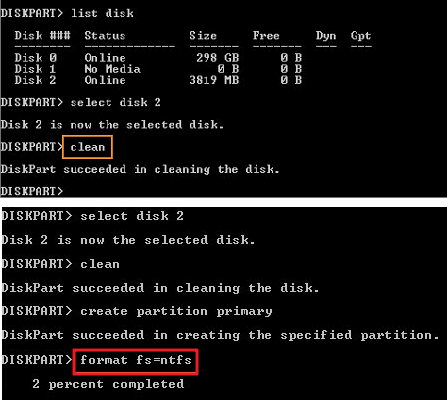
Detta är ett typiskt fall av dataförlust genom att använda DISKPART clean eller formatkommandot. Kan de förlorade filerna återställas? Och hur kommer man igång? Gå vidare till nästa del.
Återställ fullständigt data som förlorats av DiskPart clean/format kommando
Vi rekommenderar att du använder EaseUS EaseUS Data Recovery Wizard - EaseUS Data Recovery Wizard för att hjälpa till att återställa förlorad data som orsakats av DISKPART-format och clean-kommando. Med den kan du effektivt ångra DiskPart clean and format kommandot och återställa alla förlorade filer med lätthet.
Det är den mest populära dataåterställningsguiden bland kunder som tillhandahåller en skicklig dataåterställningslösning för alla dataförlustscenarier.
- Om du använde DiskPart: clean -kommandot kan du välja "Lost Partition" markerad i EaseUS Data Recovery Wizard för att återställa förlorad data.
- Om du använde DiskPart: format fs =ntfs eller format fs =fat32 kommando, kan du använda EaseUS dataåterställningsprogram för att direkt skanna enheten och återställa förlorad data.
Följ guiden nedan och börja återställa förlorad data på en gång.
Återställ data från DiskPart-formatkommandot
Steg 1. Välj en enhet att skanna
För att börja återställa borttagna filer från DiskPart måste du bestämma var filerna förvarades innan raderingen. EaseUS Data Recovery Wizard kommer att lista alla laddade enheter på din PC, så det är upp till dig att välja rätt enhet att skanna. Håll muspekaren till enheten och klicka på "Sök efter förlorad data".

Steg 2. Kontrollera om det finns skannade resultat
Efter skanningsprocessen väljer du de borttagna eller förlorade filmapparna i den vänstra panelen med alternativet "Sökväg". Eller klicka på "Filter" för att endast visa de angivna filtyperna, såsom bilder, videor, Word-dokument, PDF-filer, etc.

Steg 3. Förhandsgranska och återställ
När du har hittat de önskade filerna som raderades av DiskPart kan du dubbelklicka på filerna en efter en för förhandsgranskning, eller använd knappen "Förhandsgranska" för att kontrollera dess integritet. Klicka till sist på "Återställ". Du ska välja en annan enhet för att spara de återställda filerna för att undvika att data skrivs över, som OneDrive, Google Drive, etc.

Observera: Spara återställningsbara data på en extern hårddisk innan du ser till att din hårddisk eller lagringsenhet är återanvändbar igen.
Återställ data från Diskpart clean-kommandot
Eftersom DiskPart clean-kommandot tar bort allt på hårddisken eller partitionen, så är processen för dataåterställning DiskPart clean-kommandot att skanna och återställa data från en förlorad partition.
EaseUS Data Recovery Services
Klicka här för att kontakta våra experter för en kostnadsfri utvärdering
Rådgör med EaseUS Data Recovery Experts för en-till-en manuell återställningstjänst. Vi kan erbjuda följande tjänster efter GRATIS diagnos:
- Reparera skadad RAID-struktur, omstartbart Windows OS och skadad virtuell diskfil (.vmdk, .vhd, .vhdx, etc.)
- Återställ/reparera förlorad partition och ompartitionerad enhet
- Avformatera hårddisk och reparera rådisk (BitLocker-krypterad enhet)
- Fixa diskar som blir GPT-skyddade partitioner
Tips för att skydda data från DiskPart rensa och formatera
De flesta lagringsenheter som formaterats med kommandot DiskPart kan återanvändas för att spara data igen. Men om du använde kommandot clean i DiskPart, måste du skapa en ny partition på lagringsenheten för att göra den användbar igen.
Det är också viktigt att känna till några användbara tips för att skydda data från att tas bort av DiskPart-kommando eller andra operationer.
1. Gör intern/extern hårddisk användbar igen efter DiskPart clean-kommandot
Om du använde kommandot clean i DiskPart kommer alla dina partitioner att tas bort. Därför är det viktigt att skapa nya partitioner på lagringsenheten för att göra den användbar för att spara data igen. För att spara tid och energi vill vi här föreslå att du provar EaseUS Partition Master Free. Det låter dig skapa partitioner med bara några enkla klick:
Steg 1. Starta EaseUS Partition Master. I huvudfönstret högerklickar du på det otilldelade utrymmet på din hårddisk eller externa lagringsenhet och väljer "Skapa".
Steg 2. Justera partitionsstorleken, filsystemet (Välj filsystem baserat på ditt behov), etikett etc. för den nya partitionen och klicka på "OK" för att fortsätta.
Steg 3. Klicka på knappen "Execute 1 Task(s)" och skapa en ny partition genom att klicka på "Apply".
Titta på följande videohandledning och lär dig hur du skapar en partition i filsystemet NTFS, FAT eller EXT.
- Observera:
- Om du vill skapa en partition på en tom USB, SD-kort eller extern hårddisk, anslut den till din PC i förväg.
2. Säkerhetskopiera viktig data regelbundet
Som du vet kan falska DiskPart-kommandon eller slarvig operation orsaka allvarliga dataförluster. Det bästa sättet att skydda data från att tas bort eller raderas är att skapa en säkerhetskopia av viktiga data på din dator eller lagringsenheter.
Du kan antingen välja att kopiera filer eller säkerhetskopiera data med riskfri programvara för säkerhetskopiering av filer till en extern lagringsenhet. Här kan du prova EaseUS Todo Backup som låter dig säkerhetskopiera filer, hårddiskpartitioner eller till och med Windows-systemet inom bara tre enkla steg:
Steg 1. Börja med att välja innehållet i säkerhetskopian.

Steg 2. Det finns fyra kategorier för säkerhetskopiering, Arkiv, Disk, OS och Mail, klicka på Disk .

Steg 3. Det är tillgängligt för att säkerhetskopiera en hel disk eller en viss partition. Välj den du behöver och klicka på OK.

Steg 4. Välj destinationen där du vill spara säkerhetskopian.

Steg 5. För säkerhetskopiering av disk/partition kan du välja att spara säkerhetskopian på lokal enhet eller på NAS.

Steg 6. När säkerhetskopieringsprocessen är klar visas din uppgift till vänster. Högerklicka på någon av uppgifterna, du kan hantera din säkerhetskopia ytterligare som att återställa den, skapa inkrementell säkerhetskopia, etc.

Was This Page Helpful?
Relaterade Artiklar
